Хорошие камеры сейчас не редкость – даже на телефон можно сделать снимки отличного качества, которые не стыдно сохранить на память. Но иногда техника подводит, и фотографии оказываются поврежденными или удаленными. Возможен и человеческий фактор: каждый хоть раз случайно стирал нужную информацию. В такой ситуации особую актуальность приобретает вопрос, как восстановить фото с карты памяти. Ниже будут рассмотрены проверенные, реально действующие программные методы возврата утерянных файлов.
Важно: не пользуйтесь носителем, с которого были удалены фотографии, пока не восстановите утерянные снимки. Нужные данные могут быть перезаписаны другими файлами, что в результате приведет к невозможности восстановить фото.
Обязательная мера предосторожности
Как только вы поняли, что фотографии пропали, извлеките карту памяти из устройства, в котором она отвечала за хранение данных, и не производите с носителем больше никаких действий. Следуя этой простой рекомендации, вы увеличите свои шансы на успешное восстановление поврежденных фотографий jpg.
Программа для восстановления поврежденных фотографий Photorec
Начнем с бесплатного приложения Photorec, которое находится в составе программы для восстановления удаленных разделов жесткого диска TestDisk (предварительно скачайте его).
После загрузки и распаковки архива TestDisk вам нужно запустить утилиту Photorec (предварительная установка не требуется).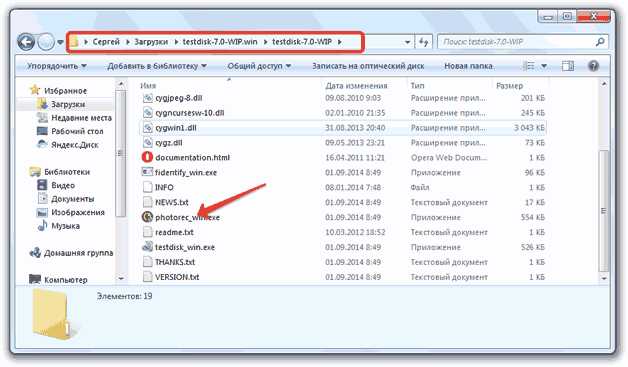
Следующий шаг – создайте папку, в которую будут сохраняться восстановленные снимки.
Ни в коем случае не сохраняйте найденные файлы на тот носитель, с которого они были ранее удалены, иначе какая-то часть данных будет навсегда утеряна.
Порядок восстановление поврежденных фотографий:
- Подключите карту памяти к компьютеру (через картридер, телефон, фотоаппарат).
- Создайте на диске C: папку «Photo», в которую вы будете отправлять найденные файлы.
- Запустите утилиту Photorec и с помощью стрелок выберите нужный носитель.
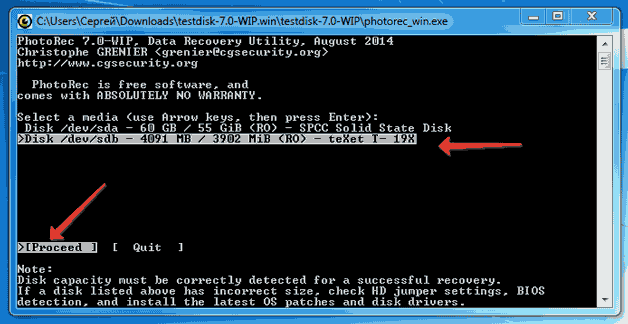
- Выберите раздел.

- Тип файловой системы оставьте «Other».
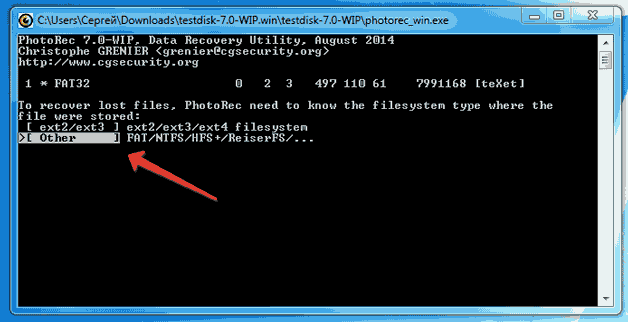
- Дальше вам будет предложено выбрать тип сканирования –«Free» или «Whole». При запуске первого типа проверено будет только свободное место на съемном диске, восстановятся удаленные фотографии. При «Whole» сканировании в указанную вами папку сохранятся все снимки, которые есть на карте памяти. Так как вы желаете восстановить удаленные снимки, выбирайте вариант «Free».
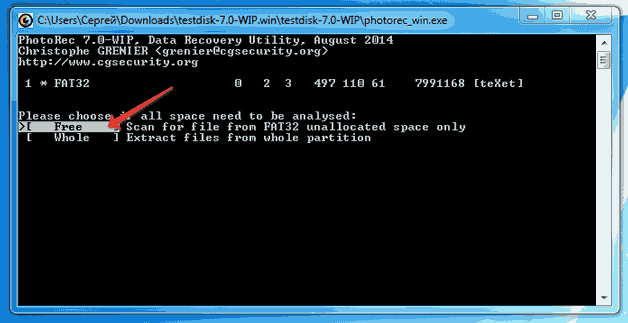
- Выберите из списка папку «Photo», которую вы создали на диске C. После входа в папку нажмите «C» на английской раскладке для запуска сканирования.
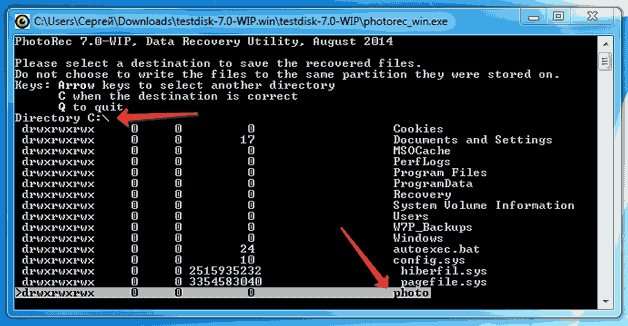
- После завершения сканирования вам нужно открыть папку «Photo» и посмотреть, какие фотографии удалось восстановить.

Photorec, несмотря на свой небольшой размер, является мощной программой для восстановления поврежденных фотографий. Даже если файловая система флеш-накопителя не определяется или помечена как RAW, у вас всё равно остаются шансы вернуть утраченные снимки, если вы правильно выполните процедуру восстановления.
Работа с Recuva и другими подобными программами
Если приложение Photorec не смогло восстановить поврежденные фотографии, то обратите внимание на утилиту Recuva. Эта программа позволяет не только восстановить фото с карты памяти, но и вернуть удаленные данные (текстовые файлы, музыку, видео) с любого другого накопителя.
- Запустите Recuva и выберите тип файлов «Картинки».
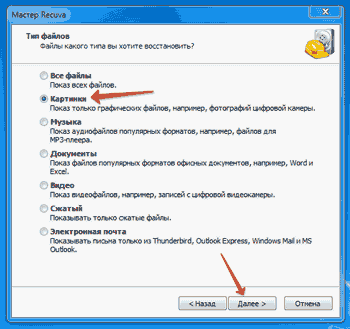
- Отметьте пункт «В указанном месте» и укажите путь к карте памяти.

- Включите углубленный анализ и нажмите «Начать».
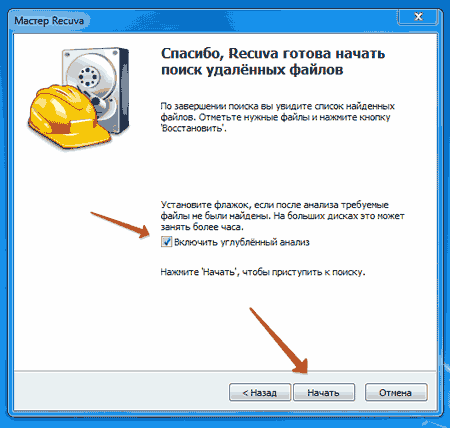
- Дождитесь окончания сканирования и ознакомьтесь с отчетом.
Найденные фотографии можно заранее посмотреть в окне программы. Выделите нужные снимки и нажмите «Восстановить». Укажите путь для сохранения файлов (не тот носитель, с которого они были восстановлены), а затем проверьте результаты работы утилиты.
Мы рассмотрели лишь две программы, но если они не помогают, то рекомендуем обратить внимание на такие утилиты, как R.Saver, R-Studio и Restoration. Это бесплатные проверенные программы, которые кроме как как восстановить поврежденные фотографии смогут вернуть и другие файлы.



